
如何把qlv格式转换成mp4格式?
一般的视频文件格式都能找到相应的转换器来进行转换。但是腾讯视频的文件格式真是让人头疼,貌似好像是一种加密的文件格式,很多的视频转换器根本就不能进行转换,尤其是已经下载好了的qlv格式文件,下面介绍的方法就是如何不利用转换器解决所有qlv格式转换为MP4格式的方法。
先把下载好了的视频文件添加到播放器里面进行播放。至于这个怎么添加视频的问题咧,就直接拖动到播放器就行了,简单粗暴,然后点击右上角的“下载”按钮。这是针对已经下载了视频文件的方法,如果是还没下载视频文件就更简单了,找到想要下载的视频文件进行播放,然后点击下载按钮。
在下载列表中点击右上角的“设置”按钮,会弹出一个设置的对话框,复制“缓存管理”下面的地址,然后粘贴到电脑的地址栏上面,并按回车(Enter)键。
现在就可以看到缓存文件的一个具体情况了,然后我们打开这个文件夹,就会发现还有很多的子文件夹在里面,这里需要注意一点,如果以前有下载过视频文件的,尽量在每次下载完之后就清除一次缓存文件,以免缓存文件太多而分不清楚。至于清除的方法则是和上面一样,把缓存管理的地址复制到电脑地址栏,然后找到文件夹并删除就行了。
注意:这里补充一点,因为之前下载视频文件所生产的文件夹只有一个,所以直接对这个文件夹进行相关的操作就行了的,但是现在不晓得为啥下载之后会生成两个文件夹,一个文件夹里面是ts格式的文件,另外一个名为vodcache的文件才是我们需要的tdl格式文件,所以这里是要对vodcache文件夹的内容进行操作,这点是我之前疏忽了,各位童鞋见谅哈!
继续打开vodcache文件夹,会看到有很多TDL格式的文件,所有的文件夹里面都有,可以逐一点开看一下。现在我们需要新建一个文件夹来存放这些TDL格式的文件,我这里是在电脑的F盘新建了一个名为薛姓探源的文件夹,这个文件夹的建立大家可以随意。
建立好了文件夹之后,我们将刚刚看到的这些TDL格式的文件都复制到这个刚刚建立的文件夹下面。然后复制一下地址栏的地址,是刚刚新建文件夹的地址哦,千万别弄混淆了。
在电脑开始菜单的搜索栏里面输入“cmd”,然后按回车键(Enter),就会出现如下所示的界面,然后我们在该界面输入“cd”和一个空格,然后右击鼠标选择“粘贴”,将之前复制的地址栏的地址粘贴到这里,然后按回车键。
接着在该界面继续输入“f:”,再回车。至于这里为什么要输入的字母是f呢,是因为我之前把文件夹建在了F盘,所以就要输入f,如果大家建立的文件夹是在D盘,那这里输入的字母就要改成d啦,所以大家注意一点,别弄错了。
最后还要输入“copy/B 6.tdl Video001.mp4”,按回车(Enter),这里注意输入命令“copy/B”和“6.tdl”之间有一个空格,“6.tdl”和“Video001.mp4”之间也存在一个空格。下图中的数字6我加了红色的框框,这里说明一下,因为这个数字是变动的,大家刚开始看到我这里第一个TDL文件的开头是6,所以这里就是6,如果大家的是别的数字,则命令中就要改成别的数字。
回到之前建立的文件夹中就可以看到已经有一个MP4格式的文件啦,只不过文件的名称是另外一个,但是这也没什么影响,自己更改一下文件的名称就行了。为了让大家更直观的看到最终效果,特意截取了这个视频文件在暴风影音里面的一个播放情况。
不得不说用这个方法将qlv格式的文件转换成mp4格式还是挺好用的,不管是没下载的视频还是已经下载好了的视频文件都可以进行转换,虽然说可能方法有一丢丢的麻烦,但是结果还是很好的哈,过程固然重要,但是达到最终的效果才是我们的目的哦。
接下来就介绍把qlv格式转换成mp4格式的方法。
1、首先把你在腾讯视频下载好的qlv格式的视频添加到
迅捷视频转换器
中,添加的时候可以点击左上角的添加文件或添加文件夹按钮,也可以直接把文件拖拽到软件中。
2、添加好视频后点击输出格式中的倒三角符号把输出的视频格式设置为需要转换的‘mp4’格式,同时可以根据需要在输出格式中设置视频转换后的分辨率。
3、如果不想使用输出格式中默认的参数可以点击‘添加自定义设置’自定义视频的视频编码、比特率、分辨率、帧数和音频的音频编码、比特率、取样频率、声道的各项参数。
4、随后把输出格式的输入框中默认的输出路径改为便于寻找文件的路径,更改时可以点击更改路径按钮选择路径,也可以在输入框中直接写入要输出的路径。
5、最后点击转换按钮就可以把添加好的qlv格式根据预设的参数转换成mp4格式并输出到指定的输出路径中,转换好后在输出路径就可以找到并打开视频文件。
这就是把腾讯视频的qlv格式转换成mp4的方法了,希望对你有所帮助。
2022-03-30 · 专注工具,数字,媒体软件开发
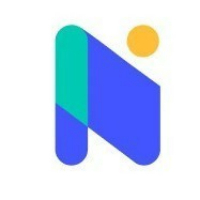 牛学长
牛学长

第一步:下载并安装
首先下载牛学长转码大师,然后将其安装到您的电脑上。
第二步:添加需转换的视频文件
启动牛学长转码大师后,单击或者直接拖拽视频文件将其导入到牛学长转码大师软件中。
第三步:选择输出格式
点击此处,选择您所需要转换的格式,牛学长转码大师支持1000多种格式转换,视频文件格式:比如MP4,MKV,AVI和WMV等等。您还能转换成某款特定设备的格式比如iPhone,华为,OPPO,小米,VIVO和其他众多设备,更多格式支持请到此查看。然后选择转换后保存的文件的位置。
第四步:转换视频格式
在完成了以上操作后,确定列表中您所需转换的文件,您可以选择点击“转换”或者“全部转换”按钮,并且可以选择硬件极速和无损加速,在转换过程中您能够在主界面看到任务的转换进度。
转换完成后,您可以点击“打开文件”查看转换格式的视频文件,也可以点击“添加到编辑列表”继续对视频文件进行编辑或者点击“添加到转换列表”重新转换格式。
下载剪辑你想要的视频
想要了解更多有关视频转换的相关信息,推荐咨询牛学长转码大师。牛学长转码大师软件有一定优势。不仅90倍高速转换,还支持CPU加速和无损加速,高清无损转换,转换视频无质量损失,支持免费试用,先试用后购买,无任何风险,最重要的是安全保证,256位SSL证书保证,无病毒,无广告。


























